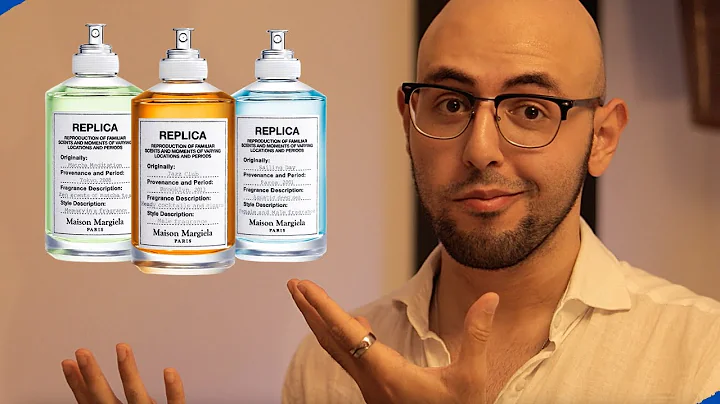(2022) Как найти утерянный или украденный iPhone
Содержание
- 💡 Введение
- 💻 Как отследить утерянный или украденный iPhone
- Используя другое устройство iOS
- Используя компьютер
- 🔒 Активация режима "Утерянный режим"
- Для утерянного устройства
- Для украденного устройства
- 🔄 Стирание данных с утерянного или украденного iPhone
- 🔐 Защита данных
- Активационный замок
- Защита паролем
- 📱 Найдите мой iPhone через браузер
- ❓ Часто задаваемые вопросы
- 📝 Заключение
Как отследить утерянный или украденный iPhone
Вы потеряли свой iPhone или вам его украли? В такой ситуации важно знать, что делать и как защитить свои данные. В этой статье я покажу вам, как отследить и найти утерянный или украденный iPhone, а также как защитить свои данные, чтобы никто не имел к ним доступ.
Используя другое устройство iOS
Если у вас есть другое устройство iOS, такое как iPhone или iPad, вы можете использовать его для отслеживания утерянного или украденного iPhone. Вот как это сделать:
- Откройте приложение "Найти мой".
- Переключитесь на вкладку "Устройства".
- Найдите свой утерянный или украденный iPhone в списке подключенных устройств.
- Если ваш iPhone включен и подключен к сети, вы увидите его текущее местоположение на карте.
- Если ваш iPhone выключен или не подключен к сети, вы не сможете отследить его местоположение. В этом случае перейдите к следующему шагу.
Используя компьютер
Вы также можете отследить утерянный или украденный iPhone с помощью компьютера. Вот как это сделать:
- Откройте веб-браузер и перейдите на сайт icloud.com.
- Введите свой Apple ID и пароль для входа в свою учетную запись iCloud.
- Нажмите на "Найти iPhone" в меню iCloud.
- В списке устройств найдите свой утерянный или украденный iPhone.
- Выберите одну из опций, таких как "Утерянный режим" или "Стирание данных", в зависимости от ситуации.
🔒 Активация режима "Утерянный режим"
Если ваш iPhone потерян, вы можете активировать режим "Утерянный режим", чтобы попытаться отследить его местоположение или связаться с тем, кто его нашел. Вот как это сделать:
Для утерянного устройства
- Откройте приложение "Найти мой" на другом устройстве iOS или войдите на сайт icloud.com на компьютере.
- Найдите свой утерянный iPhone в списке подключенных устройств.
- Выберите опцию "Активировать" и перейдите в режим "Утерянный режим".
- Введите контактный номер телефона, по которому вас можно связаться, если кто-то найдет ваш iPhone.
- Добавьте необязательное сообщение со своими контактными данными или наградой за находку.
Для украденного устройства
Если вы уверены, что ваш iPhone украден и вы его не вернете, вы можете удалить все данные с устройства, чтобы защитить свою конфиденциальность. Вот как это сделать:
- Найдите свой украденный iPhone в списке подключенных устройств на другом устройстве iOS или на сайте icloud.com.
- Выберите опцию "Стереть данные" и подтвердите это действие.
- Введите свой Apple ID и пароль для подтверждения удаления данных.
- Подождите, пока процесс удаления данных завершится.
🔄 Стирание данных с утерянного или украденного iPhone
Если вы уверены, что вам не удастся восстановить свой утерянный или украденный iPhone, вы можете стереть все данные с устройства, чтобы предотвратить доступ к вашей личной информации. Вот как это сделать:
- Откройте приложение "Настройки" на другом устройстве iOS.
- Перейдите в раздел "Ваше имя" > "Найти" > "Найти iPhone".
- Найдите свой утерянный или украденный iPhone в списке устройств.
- Выберите опцию "Стереть iPhone".
- Подтвердите свое решение.
- Введите свой Apple ID и пароль для подтверждения стирания данных.
- Подождите, пока процесс стирания данных завершится.
🔐 Защита данных
Когда речь идет о защите данных на утерянном или украденном iPhone, есть два важных аспекта: активационный замок и защита паролем.
Активационный замок
Все iPhone имеют активационный замок, который предотвращает несанкционированный доступ к устройству. Даже если кто-то украдет ваш iPhone, они не смогут получить доступ к вашей информации без вашего Apple ID и пароля.
Защита паролем
Важно использовать безопасный пароль для блокировки экрана вашего iPhone. Это поможет предотвратить несанкционированный доступ к вашим личным данным, даже если устройство утеряно или украдено.
📱 Найдите мой iPhone через браузер
Если у вас нет доступа к другому устройству iOS, вы все равно можете использовать браузер на компьютере, чтобы отследить свой утерянный или украденный iPhone. Вот как это сделать:
- Откройте веб-браузер на компьютере.
- Перейдите на сайт icloud.com.
- Введите свой Apple ID и пароль для входа в свою учетную запись iCloud.
- Нажмите на опцию "Найти iPhone" в меню iCloud.
- В списке устройств найдите свой утерянный или украденный iPhone.
- Выберите нужные опции, такие как "Утерянный режим" или "Стереть данные".
❓ Часто задаваемые вопросы
- ❔ Что делать, если я не могу отследить свой утерянный или украденный iPhone?
- Если ваш iPhone выключен или не подключен к сети, вы не сможете отследить его местоположение. В этом случае вам рекомендуется активировать режим "Утерянный режим" для получения уведомлений и защиты своих данных.
- ❔ Будут ли мои данные защищены, если я активирую режим "Утерянный режим"?
- Да, ваши данные будут защищены благодаря активационному замку и защите паролем. Никто не сможет получить доступ к вашей информации без вашего Apple ID и пароля.
- ❔ Что произойдет, если я активирую режим "Утерянный режим" и потом найду свой iPhone?
- Если вы активировали режим "Утерянный режим" и потом нашли свой iPhone, вам нужно будет ввести ваш пароль для отключения этого режима.
📝 Заключение
В этой статье я рассказал вам, как отследить и защитить свой утерянный или украденный iPhone. Не забывайте активировать режим "Утерянный режим" и использовать активационный замок и защиту паролем для обеспечения безопасности ваших данных. Если вы следуете этим рекомендациям, вы сможете увеличить шансы на восстановление или защиту своего устройства и информации. Будьте внимательны и осторожны!
 WHY YOU SHOULD CHOOSE Proseoai
WHY YOU SHOULD CHOOSE Proseoai